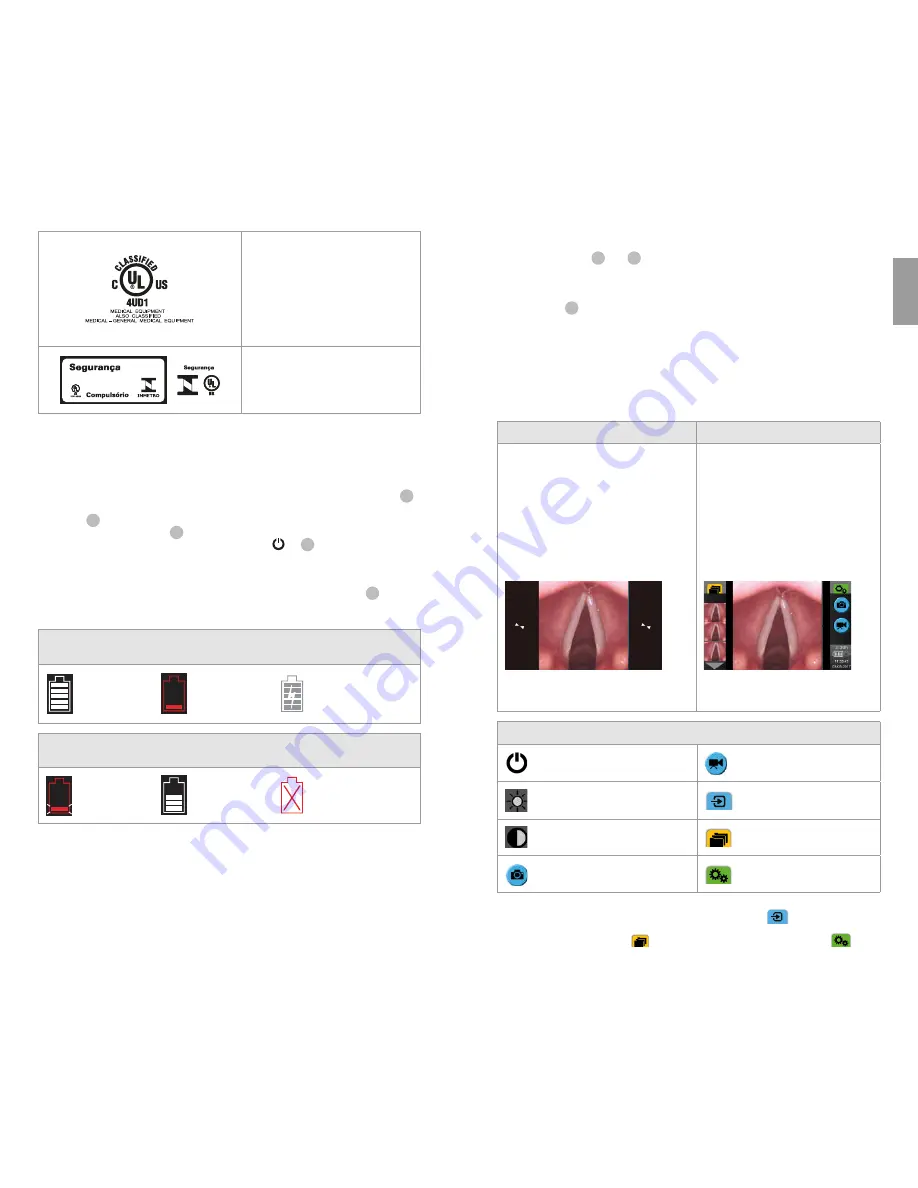
Medizinisch – allgemeine medizinische
Geräte hinsichtlich Stromschlägen, Brand
und mechanischen Gefahren nur gemäß
ANSI/AAMI ES60601-1:2005/(R):2012
CAN/CSA-C22.2 No. 60601-1:08 (R2013)
IEC 60601-2-18:2009. UL60601-1,
1st ed.: 2006
CAN/CSA-C22.2 No. 601.1-M90, 2005
IEC 60601-2-18:1996. Kontrollnr. 4UD1.
INMETRO-Zertifikat Medizinische
elektrische Geräte
ABNT NBR IEC 60601-1,
ABNT NBR IEC 60601-1-2,
ABNT NBR IEC 60601-2-18.
4. Verwendung des aView
Die nachstehendenden, mit grauen Kreisen hinterlegten Nummern verweisen auf Abbildun-
gen auf Seite 2.
4.1. Vorbereitung und Prüfung des aView
1. Den aView und alle Teile auf Schäden überprüfen (frei von Verschleißerscheinungen)
1
.
2. Den aView mit dem auf der Rückseite vorhandenen Ständer auf eine ebene Oberfläche
stellen
2a
. Bei Bedarf kann der aView auch mit der beiliegenden Halterung auf einer
Stange aufgehängt werden
2b
.
3. Schalten Sie den aView durch Betätigen Einschalttaste
ein
3
. Eine weiße Sanduhr wird
auf dem Bildschirm angezeigt, die angibt, dass der aView die Benutzerschnittstelle lädt.
4. Überprüfen Sie die Akkuanzeige am aView. Eine volle Akkuladung sollte etwa 3 Stunden
halten. Den aView-Monitor bei Bedarf durch Anschließen des Netzsteckers an die Steck-
dose aufladen und den Netzstecker in den Stromeingang des aView stecken
4
. Stellen
Sie sicher, dass das Netzteil angeschlossen ist und jederzeit funktioniert.
Vor der Anwendung wird empfohlen die nächst gelegene Steckdose zu ermitteln.
Das Akku-Symbol ist weiß, solange noch ein Balken angezeigt wird. Danach ist das Symbol rot.
Wenn der Akku nur noch zu 10% Kapazität hat, blinkt das rote Akkusymbol.
Max. Akku-La-
dezustand
des aView
Min. Akku-La-
dezustand
des aView
Vollständig geladener
Akku, der noch am
Ladegerät ange-
schlossen ist
Wenn der Akku geladen wird, blinken die Balken. Der aktuelle Ladezustand wird durch
nicht-blinkende Balken angezeigt.
Akku wird
geladen.
Aktueller
Ladezustand
des Akkus
Akku beschädigt
Die Einschalttaste leuchtet grün, wenn der aView EINGESCHALTET und nicht an das Stromnetz
angeschlossen ist; wenn der aView an das Stromnetz angeschlossen ist, leuchtet die Taste
orange. Wenn der aView ausgeschaltet, vollständig aufgeladen und an das Stromnetz ange-
schlossen ist, leuchtet die Taste grün.
Wenn der Akkuladezustand sehr niedrig ist, sind die Aufnahmefunktionen nicht verfügbar.
Falls der aView ausgeschaltet und der Akkuladezustand sehr niedrig ist, blinkt die Einschalttas-
te alle zehn Sekunden fünf Mal orange auf, um daran zu erinnern, dass das Gerät aufgeladen
werden muss.
5. Schließen Sie das ausgewählte Ambu-Visualisierungsgerät am aView an, indem Sie den
Kabelstecker in die entsprechende Buchse am aView stecken (schieben Sie die Gummiab-
deckung zur Seite)
5a
oder
5b
. Richten Sie die Pfeile am Visualisierungsgerät und am
aView vor dem Einstecken aufeinander aus.
6. Vergewissern Sie sich, dass das Live-Bild auf dem Bildschirm angezeigt wird. Zeigen
Sie mit dem distalen Ende des Ambu-Visualisierungsgeräts auf ein Objekt, z. B. auf Ihre
Handfläche
6
.
7. Passen Sie ggf. die Bildeinstellungen auf dem aView an (weitere Informationen finden
Sie in der erweiterten aView-Bedienungsanleitung auf www.ambu.de).
4.2. Installation, Vorbereitung und Betrieb des Ambu Visualisierungsgeräts
Angaben zu spezifischen Visualisierungsgeräten sind den jeweiligen Bedienungsanleitungen
zu entnehmen.
4.3. Betrieb eines aView-Monitors
Startup Image-Modus
Benutzeroberfläche
Startet sofort nach dem Drücken der
Einschalttaste und besteht so lange,
bis die Benutzeroberfläche geladen ist
(nach etwa einer Minute).
Ein Live-Bild ist verfügbar, und die
Benutzeroberfläche zeigt erweiterte
Benutzerfunktionen an (siehe
Online-aView-Bedienungsanleitung
auf www.ambu.de).
Ein Live-Bild von einem angeschlossenen
Ambu-Visualisierungsgerät ist verfügbar wäh-
rend der aView geladen wird. Falls kein Gerät
angeschlossen, erscheint der Monitor blau.
Der aView erscheint in der blauen
Registerkarte für das Live-Bild
Live-Bild ansehen und aufnehmen.
Das Bildschirm-Layout kann je nach
Software-Version variieren.
Das Bildschirm-Layout kann je nach
Software-Version variieren.
Schnittstellen-Nomenklatur
Ein-/Aus-Taste
Videoaufnahme
Anpassung der Helligkeit
Live-Bild ansehen
und aufnehmen.
Anpassung des Kontrasts
Verwaltung
gespeicherter Dateien.
Momentaufnahme
Systemeinstellungen
und Benutzerkonten.
Live-Bild im Vergleich zum aufgezeichnetem Bild
Runde, BLAUE Tasten werden in der blauen Registerkarte Live-Bild
angezeigt und
weisen auf ein Live-Bild hin. Quadratische GELBE oder GRÜNE Tasten werden in der gelben
Registerkarte Dateimanagement
und der grünen Registerkarte Einstellungen
angezeigt und weisen auf eine Aufzeichnung hin.
DE
23
22



































